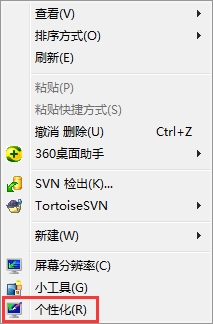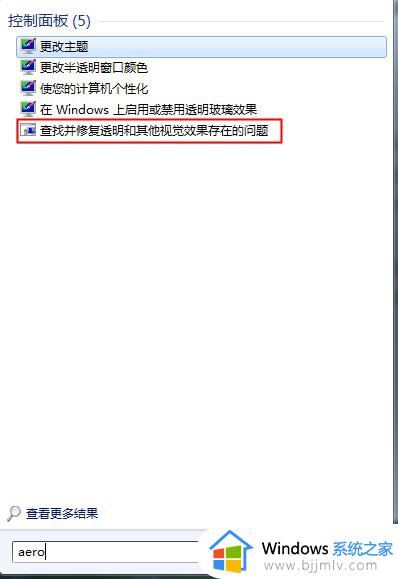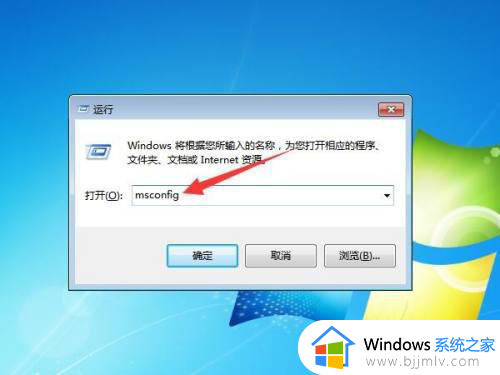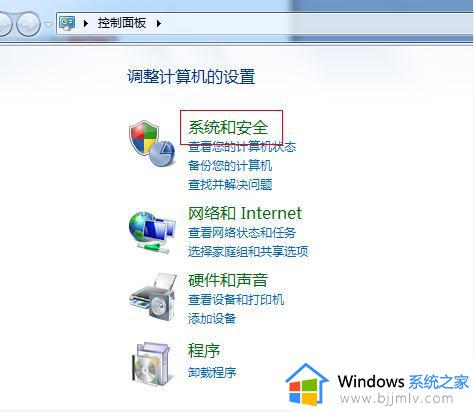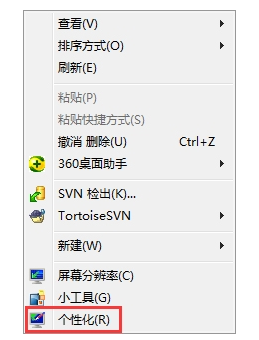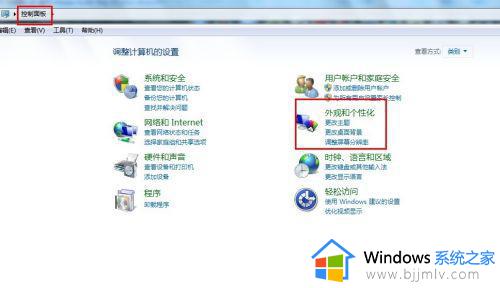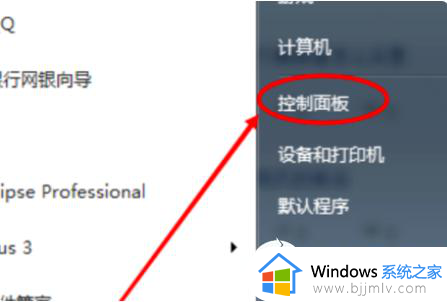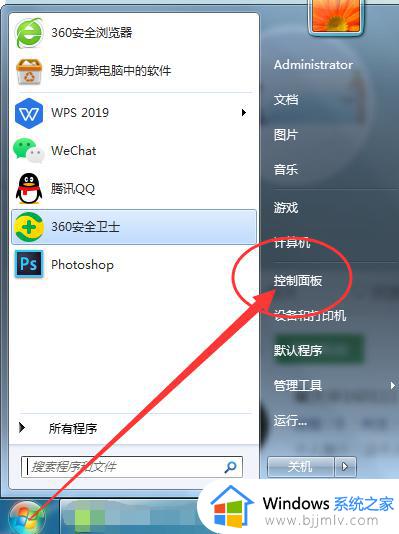win7关闭动画效果方法 win7电脑如何关闭动画效果
更新时间:2023-11-16 09:44:57作者:skai
在我们日常使用win7操作系统的时候,我们有部分的小伙伴在想要让系统运行的更加流畅快速,因此就想要关闭动画效果来降低负担,对此我们应该怎么操作呢,那么win7电脑如何关闭动画效果,今天小编就给大家介绍一下win7关闭动画效果方法,快来一起看看吧。
具体方法:
首先在桌面空位位置点击鼠标右键,然后选择个性化,然后即可进入Win7视觉效果设置。
由于默认安装的Win7旗舰版或高级版都开启了Aero特效,因此低配置电脑朋友建议都来优化下,方法是点击下面的“窗口颜色”设置。

然后在Win7窗口颜色设置里面将“启用透明效果”前面的勾去掉,然后点击确定即可。开启了Aero特效会发现Win7任务栏是透明的,因此这项可以关闭。
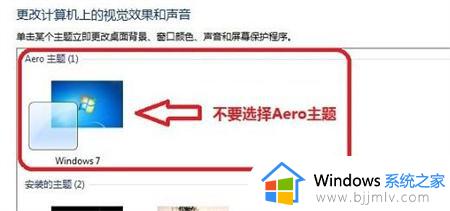
由于系统默认使用的是Aero主题,因此可以选择其他非Aero主题即可,一般下面还有可以选择的其他主题可以使用,选用其他主题即可关闭Aero特效。
以上全部内容就是小编带给大家的win7关闭动画效果方法详细内容分享啦还不清楚怎么设置的小伙伴就快点跟着小编一起来看看吧,希望对你有帮助。